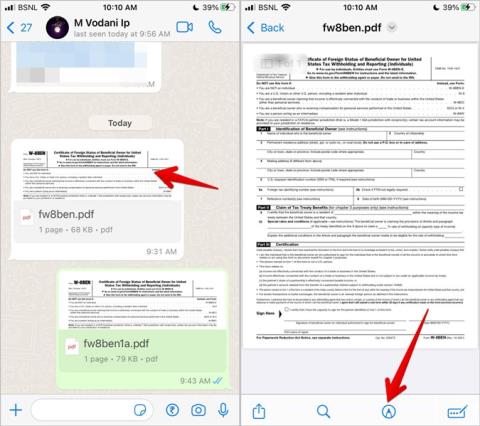A legjobb WhatsApp webes tippek és trükkök, amelyeket tudnia kell

Ha rendszeresen használja a WhatsApp webet, növelheti hatékonyságát. Íme a legjobb WhatsApp webes tippek és bővítmények, amelyekkel feljavíthatja játékát!
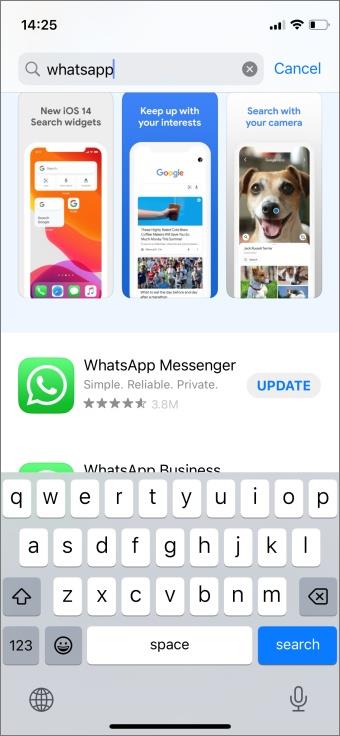
A WhatsApp, mint a legtöbb alkalmazás, gyakran ad ki frissítéseket az alkalmazásához. Ezek a frissítések általában javítják a funkcionalitást, kijavítják az ismert és jelentett hibákat, és néha új funkciókat is hozzáadnak . Sok ilyen frissítés a motorháztető alatt történik. Ez az oka annak, hogy „A WhatsApp ezen verziója lejárt” üzenet jelenhet meg a képernyőn. A legtöbb ember számítógépén vagy webalkalmazásán szembesül ezzel a problémával, de előfordulhat, hogy a WhatsApp verziója okostelefonokon is lejár.
Kezdjük.
Tartalomjegyzék
Ez az elsődleges oka annak, hogy „A WhatsApp ezen verziója lejárt” üzenet jelenik meg a képernyőn. Mivel a WhatsApp használatához a mobilalkalmazásból beolvasott QR-kóddal be kell jelentkeznie webes és asztali alkalmazásába, először frissítse a mobilalkalmazásokat.
Letöltheti és/vagy frissítheti a WhatsApp legújabb verzióját a Play Áruházból , az App Store-ból , a Microsoft Store-ból és a macOS App Store-ból . Ezeket az alkalmazásboltokat eszközein is megnyithatja, és az alkalmazásra keresve közvetlenül frissítheti őket. Ha van elérhető frissítés, megjelenik a Frissítés gomb. Ellenkező esetben megjelenik egy Megnyitás gomb.
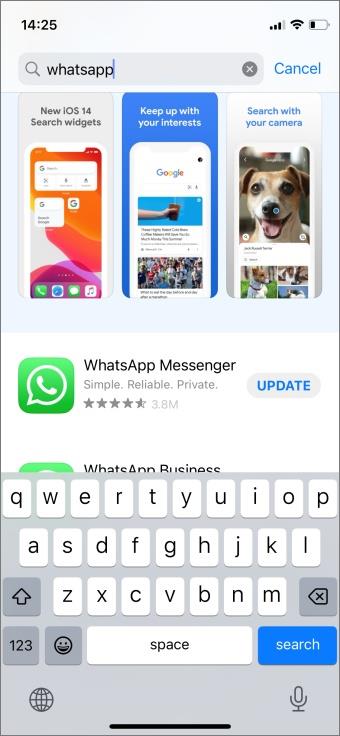
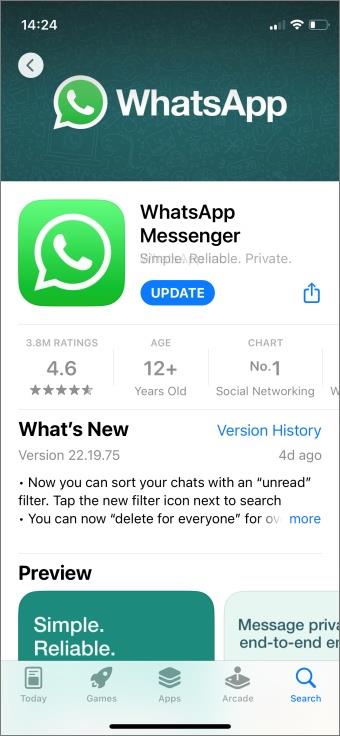
Ha a WhatsApp-ot böngészőben használja, a bal oldalsávon láthatja a frissítési lehetőséget. Kattintson a Kattintson a WhatsApp frissítéséhez gombra.
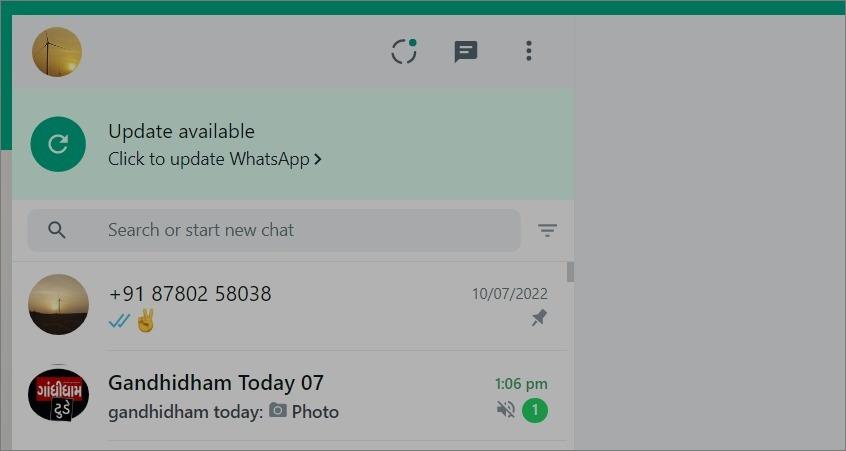
Ha nem látja a frissítés gombot a WhatsApp Web használata közben, egyszerűen zárja be a lapot, nyissa meg újra a WhatsApp Webet egy új lapon, és jelentkezzen be újra a QR-kód beolvasásával a WhatsApp mobilalkalmazással, ahogy korábban tette. Ez automatikusan betölti a WhatsApp legújabb verzióját a böngészőbe.
2. Törölje a gyorsítótárat és az adatokat
Néha egy alkalmazáshoz társított régi adatok gátolhatják az alkalmazás teljesítményét, ami olyan furcsa problémákhoz vezethet, mint amilyennel Ön szembesül. A gyorsítótár és az adatok törlése segíthet.
Törölje a böngésző gyorsítótárát
1. Nyomja meg az F12 billentyűt Chrome, Edge vagy bármely más Chromium-alapú böngészőben. Ennek aktiválnia kell a Deev Tools-t . Megjelenik egy felugró ablak, amely megerősítést kér. Kattintson az Igen/Engedélyezés gombra, ha kérik. Az Edge programban kattintson a DevTools megnyitása gombra.
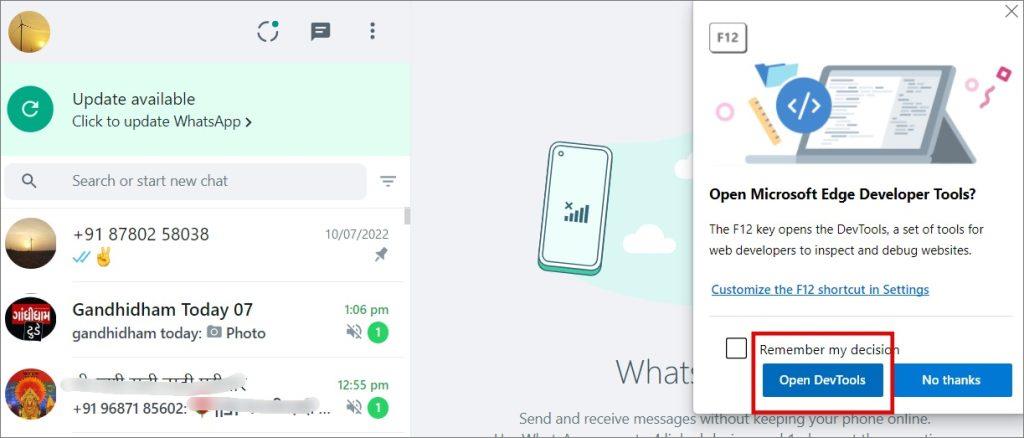
2. Most kattintson a jobb gombbal az újratöltés vagy frissítés gombra, és válassza az Empty cache and hard refresh lehetőséget. Ez törli a gyorsítótár fájljait, és automatikusan újra betölti a lapot. Lehet, hogy újra be kell jelentkeznie a WhatsApp-ba.
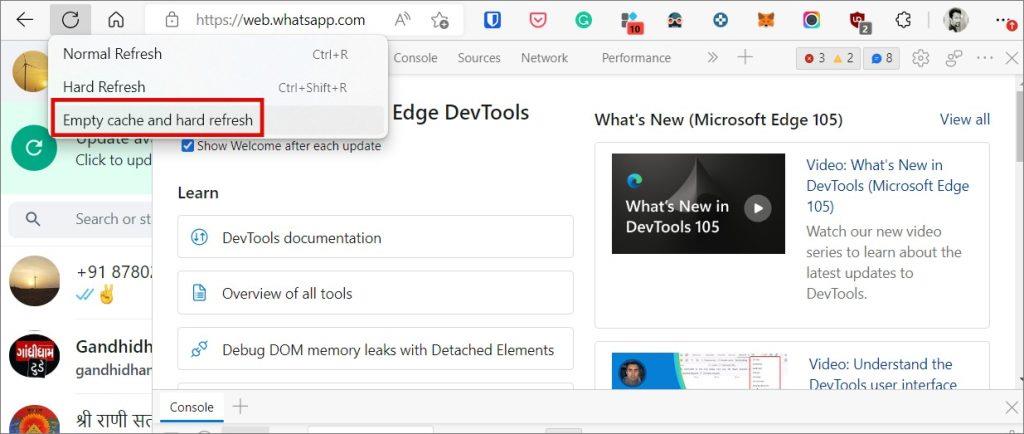
Törölje a mobil gyorsítótárat
Nincs mód a gyorsítótár adatok törlésére iPhone vagy iPad készüléken. De törölheti az alkalmazásadatokat és a gyorsítótárat Androidon.
1. Nyissa meg a Beállítások alkalmazást az alkalmazásfiókból, és lépjen az Alkalmazások > WhatsApp elemre .
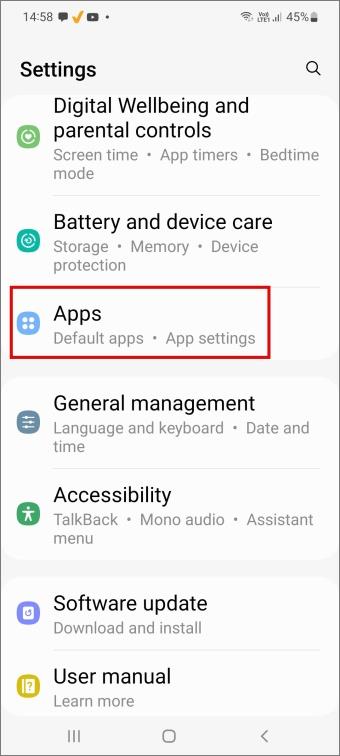

2. Érintse meg a Tárhely elemet , majd válassza a Gyorsítótár törlése lehetőséget a képernyő alján.
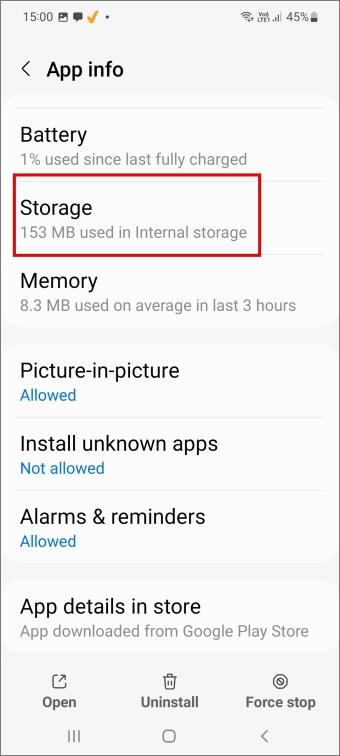
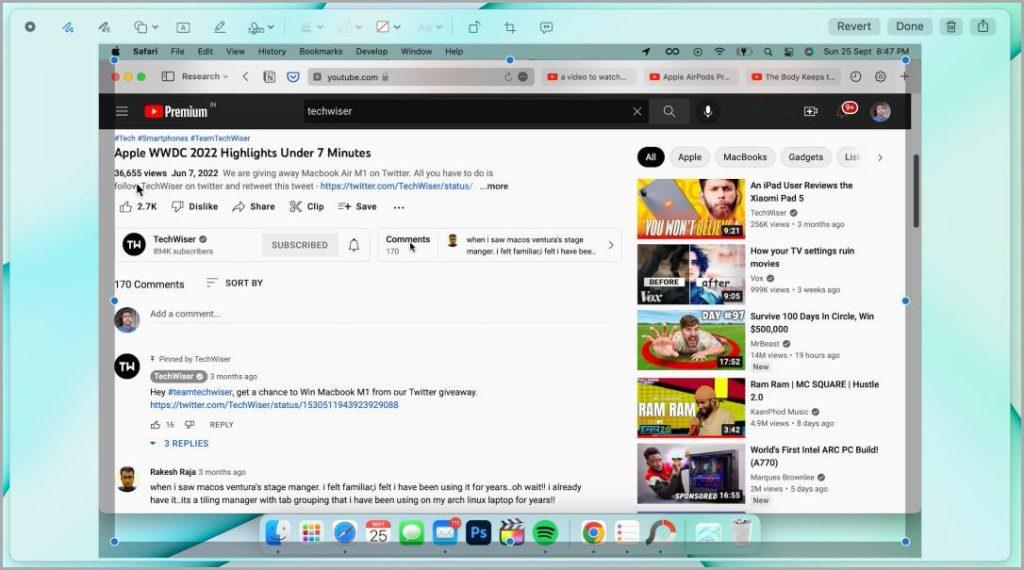
Ismét előfordulhat, hogy újra be kell jelentkeznie a WhatsApp-ba. Mivel azonban a WhatsApp rendszeresen biztonsági másolatot készít a beszélgetésekről , mindennek rendben kell lennie. Emellett lehetőség van az adatok törlésére is, de ezt nem használjuk, mert a helyi adatokat sem akarjuk törölni.
3. Indítsa újra és telepítse újra a WhatsApp-ot
Ez egy régi és egyszerű trükk, de gyakran működik az ilyen helyzetekben. Indítsa újra az okostelefont vagy a használt számítógépet, és nyissa meg újra a WhatsApp-ot. Mielőtt ezt megtenné, ne felejtse el menteni az összes nyitott munkát, hogy elkerülje az adatvesztést.
Ha ez nem működik, távolítsa el a WhatsApp alkalmazást számítógépéről vagy mobiljáról, majd telepítse újra a fenti első címsorban megosztott hivatkozás segítségével . Vissza kell jelentkeznie a WhatsApp-ba, és vissza kell állítania az adatokat a biztonsági másolatból.
4. Próbálja ki a többfunkciós üzenetküldő alkalmazásokat
A WhatsApp csak egy a sok alkalmazás közül, amelyeket naponta használunk. Aztán ott van a Telegram, a Signal, a Slack stb. És még sok más alkalmazás, például a Gmail, a Trello és még sok más. Az olyan többfunkciós alkalmazások, mint a Station, a Ferdi, a RamBox és mások, lehetővé teszik, hogy ezeket az alkalmazásokat egyetlen könnyen használható felhasználói felületen adja hozzá. Most már menet közben válthat a különböző alkalmazások között, és nagyon jó munkát végeznek ezen alkalmazások háttérben történő frissítésében is. Ferdit használom a MacBookomon és a Stationt a Windows laptopomon. És azóta sem láttam "A WhatsApp ezen verziója lejárt" üzenetet.
WhatsApp alternatívák
Próbáltál már néhány WhatsApp alternatívát? Van a Telegram, amely túl sok funkciót kínál , és van a Signal , amelyet olyanok ajánlanak, mint Edward Snowden és Elon Musk a magánélet és a biztonság érdekében. Pörgessen egyet, és lehet, hogy soha többé nem fogja használni a WhatsApp-ot. Ki tudja!
Egyébként tudja, hogy pontosan mi történik, ha bejelent valakit és letilt valakit a WhatsApp-on , vagy bejelent, és kilép egy WhatsApp-csoportból ? Tudjon meg mindent, hogy biztonságban legyen, és megvédje magát.
Ha rendszeresen használja a WhatsApp webet, növelheti hatékonyságát. Íme a legjobb WhatsApp webes tippek és bővítmények, amelyekkel feljavíthatja játékát!
A következőképpen javíthatja ki a WhatsApp ezen verziójában az üzenethiba lejárt az asztalon, a böngészőben és a mobiltelefonon. Próbálja ki a teljes üzenetküldő webalkalmazásokat is.
Szeretné elérni a WhatsApp alkalmazást a kezdőképernyőről? Ismerje meg, hogyan adhatja hozzá a WhatsApp alkalmazás ikonját Android, iPhone, Windows, Mac és Chromebook kezdőképernyőjéhez.
Az összes WhatsApp közösségi funkció listája, amelyekről tud, mielőtt létrehozná saját közösségét vagy csatlakozna másokhoz. Teljes útmutató.
Íme néhány a legjobb alkalmazások és eszközök a QR-kód beolvasására a képről, amely ugyanazon a telefonon vagy számítógépen van tárolva, mint a szkenner.
Kapott egy PDF-dokumentumot a WhatsApp-on, amelyet alá kell írnia? Ismerje meg, hogyan írhat alá dokumentumokat a WhatsApp alkalmazásban Androidon és iPhone-on.
Szeretne önmegsemmisítő üzeneteket vagy fényképeket küldeni a WhatsApp-on? Nézzen meg két módot az eltűnt üzenetek küldésére a WhatsAppban.
Íme néhány egyszerű, de hatékony módszer annak kijavításához, hogy a WhatsApp állapota egyáltalán nem vagy hibásan jelenjen meg Android és iOS okostelefonokon.
Szeretné látni a WhatsApp üzeneteket a lezárási képernyőn? Ismerje meg, hogyan kaphat WhatsApp-értesítéseket Android és iPhone készülékek lezárási képernyőjén és kezdőképernyőjén.
Minden, amit tudnia kell arról, hogy mi történik, ha letilt valakit és/vagy jelent valakit a WhatsApp-on, valamint a döntés következményeiről.
Nem kap üzeneteket vagy állapotfrissítéseket a WhatsApp névjegyeitől? Ismerje meg, hogyan lehet feloldani a WhatsApp-csevegések, állapotok, hívások és értesítések némítását.
Ugyanazt a WhatsApp-fiókot szeretné használni egy másik telefonon? Ismerje meg, hogyan használhatja másodlagos Android-telefonját ugyanazon WhatsApp-fiók használatához két telefonon
Szeretnéd a WhatsApp-csevegéseket PDF-be állítani Android- vagy iPhone-eszközödön? Nézze meg az 5 legjobb módszert a WhatsApp-csevegés PDF-be exportálására.
Most keressen a WhatsApp csevegőüzeneteiben dátum szerint, hogy gyorsan megtalálja az üzeneteket és fájlokat. Így kereshet dátum szerint az üzenetekben a WhatsApp mobilon.
A WhatsApp kamera nem működik Android-eszközén? Íme néhány hatékony hibaelhárítási tipp, amelyek segítenek.
Így hozhat létre WhatsApp közösséget, új vagy meglévő csoportokat adhat hozzá, valamint néhány fontos GYIK az Android és iOS rendszeren.
Kíváncsi vagy, mi az a WhatsApp közösség, és hogyan működik? Ebben a bejegyzésben megtalálja a választ a WhatsApp közösségekkel kapcsolatos kérdéseire.
Jegyzeteket vagy képeket szeretne küldeni magának a WhatsApp-on? Ismerje meg, hogyan küldhet üzenetet magának a WhatsApp-on Androidról, iPhone-ról vagy számítógépről.
A csoportos vélemények fogadásához most létrehozhat szavazásokat a WhatsApp-on. Így hozhat létre szavazásokat a WhatsApp alkalmazásban Android, iOS, Windows, Mac és Web rendszeren.
Ismerje meg, hogyan hozhat létre és oszthat meg WhatsApp híváslinkeket Android és iPhone készülékén, hogy másokat is meghívhasson a hang- vagy videohívásba.
Ingyenesen szeretné eltávolítani a hátteret a képről? Így használhatja a Paint and Paint 3D alkalmazást a kép hátterének átlátszóvá tételéhez.
Két Windows PC-t szeretne használni ugyanazzal az egérrel és billentyűzettel? Ismerje meg, hogyan használhatja a PowerToys-t több számítógép vezérlésére egyetlen egér és billentyűzet segítségével.
A laptopod érintőpadja hirtelen leállt? Íme 9 megoldás a Windows laptopokon nem működő érintőpad javítására.
Problémákba ütközik a Windows 11 számítógép frissítése során? Íme a 30 százalékon megrekedt Windows frissítés legjobb módjai.
A számítógépe örökké tart, amíg elindul? Ha igen, próbálja meg az alábbi 15 módszer egyikét a lassú rendszerindítási probléma megoldásához a Windows PC-n.
Fájljai és mappái rendezetlenek? Így kapcsolhatja ki a szolgáltatás szerinti csoportosítást a Windows Fájlkezelőjében.
Ezzel az alkalmazással való szembenézést a Windows 11 védelmi hibája miatt letiltották? Próbálja ki ezt a tizenegy módszert a probléma megoldásához.
A Microsoft Edge összeomlik PDF megnyitásakor Windows rendszeren? Mielőtt másik alkalmazást használna PDF megnyitásához, olvassa el a bejegyzést a probléma megoldásához.
Az Ezt az eszközt egy másik alkalmazás használja hibával szembesül Windows 10 vagy 11 számítógépen? Így találhatja meg és zárhatja be az alkalmazást.
Nem működik a billentyűzet alvó üzemmód után a Windows 10 vagy 11 rendszeren? Íme néhány javítás, amely segít megoldani a problémát.